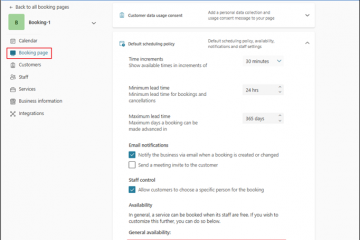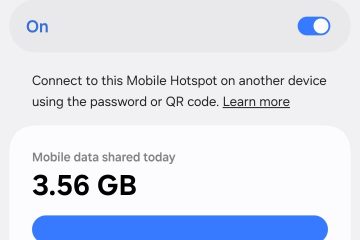Μάθετε πώς μπορείτε να ρυθμίσετε την Εξερεύνηση αρχείων ώστε να ανοίγει στη σελίδα”Αυτός ο υπολογιστής”, η οποία εμφανίζει όλες τις μονάδες δίσκου, αντί για τη σελίδα Γρήγορης πρόσβασης.
Η Εξερεύνηση αρχείων είναι η προεπιλεγμένη εφαρμογή διαχείρισης αρχείων στα Windows που σας επιτρέπει να περιηγηθείτε, να τροποποιήσετε και να διαγράψετε αρχεία και φακέλους σε ένα μέρος. Το καλύτερο είναι ότι η εφαρμογή είναι αρκετά εύκολη στη χρήση και έχει όλες τις βασικές/ουσιώδεις λειτουργίες που θα χρειαστείτε ποτέ. Για παράδειγμα, μπορείτε να το αναγκάσετε να εμφανίζει επεκτάσεις και μικρογραφίες αρχείων, να καρφιτσώνει φακέλους που χρησιμοποιούνται συχνά κ.λπ.
Ένα τέτοιο πράγμα που μπορείτε να προσαρμόσετε στην Εξερεύνηση αρχείων είναι η σελίδα στην οποία ανοίγει. Από προεπιλογή, όταν ανοίγετε την Εξερεύνηση αρχείων, εμφανίζει τη σελίδα/καρτέλα Γρήγορης πρόσβασης (Αρχική), η οποία παραθέτει όλους τους φακέλους γρήγορης πρόσβασης και τα αρχεία και τους φακέλους που ανοίξατε πρόσφατα. Ωστόσο, εάν θέλετε, μπορείτε να διαμορφώσετε την Εξερεύνηση αρχείων ώστε να εμφανίζει όλες τις μονάδες δίσκου στο σύστημά σας μόλις το ανοίξετε επιλέγοντας”Αυτός ο υπολογιστής”ως προεπιλεγμένη σελίδα/καρτέλα.
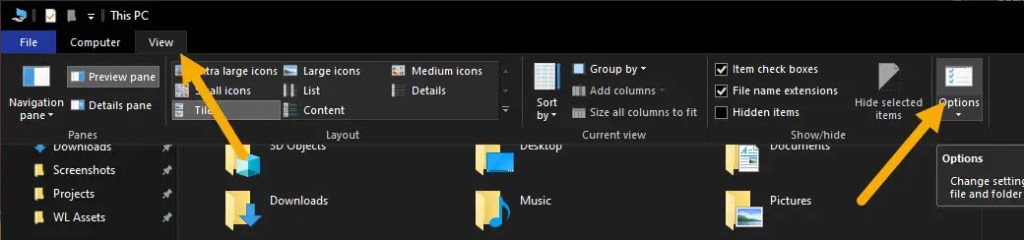
Σε αυτόν τον γρήγορο και εύκολο οδηγό σε αυτόν τον γρήγορο και εύκολο οδηγό, θα σας δείξω πώς να ανοίξετε το Αρχείο Η σελίδα του υπολογιστή στα Windows 11 και Windows 10. Ας ξεκινήσουμε.
Καλό να διαβάσετε: Πώς να απενεργοποιήσετε τη γρήγορη πρόσβαση στην Εξερεύνηση αρχείων.
Άνοιγμα της Εξερεύνησης αρχείων σε αυτόν τον υπολογιστή
Για να αναγκάσετε την Εξερεύνηση αρχείων να εμφανίζει την καρτέλα/σελίδα”Αυτός ο υπολογιστής”αντί για την Αρχική σελίδα ή τη σελίδα Γρήγορης πρόσβασης, ακολουθήστε τα εξής βήματα.
Στα Windows 11, ανοίξτε τα πλήκτρα”W3>”σε Edows: Αρχείο Explorer.Κάντε κλικ στο εικονίδιο”Δείτε περισσότερα“(τρεις οριζόντιες κουκκίδες) στη γραμμή εντολών. Επιλέξτε”Επιλογές“από το μενού”Δείτε περισσότερα”. Επιλέξτε”Αυτός ο υπολογιστής“από το αναπτυσσόμενο μενού”Άνοιγμα της Εξερεύνησης αρχείων σε“, κάντε κλικ στο κουμπί”ΟΚ τώρα όταν ανοίξετε το αρχείο”. αυτό ανοίγει σε”Αυτός ο υπολογιστής”.
Στα Windows 10:
Ανοίξτε την Εξερεύνηση αρχείων χρησιμοποιώντας”κλειδί Windows + E“. Κάντε κλικ στην καρτέλα”Προβολή“. Κάντε κλικ στο κουμπί”Επιλογές“. Μεταβείτε στην καρτέλα”Αυτή η καρτέλα” PC“από το”Άνοιγμα αρχείου Αναπτυσσόμενο μενού”Εξερεύνηση σε”. Κάντε κλικ στο”OK“για να αποθηκεύσετε την αλλαγή. Με αυτό, η Εξερεύνηση αρχείων ανοίγει σε Αυτός ο υπολογιστής.
Λεπτομερή βήματα (με στιγμιότυπα οθόνης)
Πρώτα, ανοίξτε την Εξερεύνηση αρχείων πατώντας το πληκτρολόγιο””+Συντόμευση”EW”. Μπορείτε να κάνετε το ίδιο κάνοντας κλικ στο εικονίδιο του File Explorer στη γραμμή εργασιών ή αναζητώντας το στο μενού”Έναρξη”.
Μόλις ανοίξει, κάντε κλικ στην καρτέλα”Προβολή“και, στη συνέχεια, κάντε κλικ στο κουμπί”Επιλογές“.
Τώρα, βεβαιωθείτε ότι βρίσκεστε στην καρτέλα”Γενικά“και μετά επιλέξτε”Γενικά“Αναπτυσσόμενο μενού”Άνοιγμα της Εξερεύνησης αρχείων σε“. Μετά από αυτό, κάντε κλικ στο κουμπί”OK“για να αποθηκεύσετε την αλλαγή.
Χρησιμοποιήστε τον Επεξεργαστή Μητρώου για να αναγκάσετε την Εξερεύνηση αρχείων να ανοίξει σε”Αυτό τον υπολογιστή”
Εάν η επιλογή Εξερεύνηση αρχείων που εμφανίζεται στην παραπάνω μέθοδο δεν λειτουργεί ή αν αναζητάτε μια εναλλακτική μέθοδο, μπορείτε να χρησιμοποιήσετε τον Επεξεργαστή Μητρώου για να αναγκάσετε να ανοίξει Αυτός ο Εξερεύνηση αρχείων υπολογιστή. Το μόνο που έχετε να κάνετε είναι να τροποποιήσετε μια τιμή DWORD και είστε έτοιμοι. Δείτε πώς:
Σημείωση: Αυτή η διαδικασία απαιτούσε δικαιώματα διαχειριστή. Πριν συνεχίσετε, δημιουργήστε αντίγραφα ασφαλείας του μητρώου.
Πατήστε”Windows key + R“για να ανοίξετε το παράθυρο διαλόγου Εκτέλεση. Πληκτρολογήστε”regedit“και κάντε κλικ στο”OK“.Μεταβείτε στο παρακάτω φάκελος:
HKEY_CURRENT_USER\Software\Microsoft\Windows\CurrentVersion\Explorer\AdvancedΚάντε διπλό κλικ στην τιμή”LaunchTo“στο δεξιό πλαίσιο. Ορίστε τα δεδομένα τιμής σε”1“. Ορίστε τα δεδομένα τιμής σε”1“. Κάντε κλικ στο κουμπί”1“. επεξεργαστής μητρώου και επανεκκινήστε τον υπολογιστή σας. Από εδώ και στο εξής, η Εξερεύνηση αρχείων ανοίγει σε Αυτό το PC.
—
Αυτό είναι όλο. Είναι τόσο απλό να ανοίξετε την Εξερεύνηση αρχείων σε αυτόν τον υπολογιστή αντί για Γρήγορη πρόσβαση ή Αρχική σελίδα. Εάν έχετε οποιεσδήποτε ερωτήσεις ή χρειάζεστε βοήθεια, σχολιάστε παρακάτω. Θα χαρούμε να σας βοηθήσω.
Χρήσιμες πληροφορίες: Πώς να προσθέσετε το εικονίδιο Ο Υπολογιστής μου ή Αυτός ο υπολογιστής στην επιφάνεια εργασίας